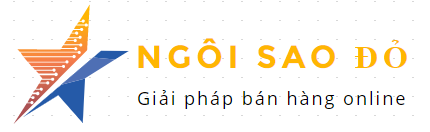Lâu ngày khách hàng Chị Lào Hải Đường (Lê Kim) – Giám Đốc CÔNG TY TNHH SẢN XUẤT THƯƠNG MẠI PHÂN PHỐI TÂN VIỆT HƯNG sở hữu website tên miền tanviethungptd.com đã quên cách đăng sản phẩm mới lên website wordpress. Hôm nay Ngoisaodo.com sẽ hướng dẫn đăng sản phẩm lên website wordpress WooCommerce.
Bước 1: Đăng nhập vào trang quản trị website, gõ lên trình duyệt Google tên-miền/wp-admin/, cụ thể thay tên-miền= tanviethungptd.com, Vậy đường link vào trang quản trị sẽ là: http://tanviethungptd.com/wp-admin/
User: Đã được cấp
Pass: Đã được cấp
Bấm Enter để vào giao diện quản lý.
Bước 2: Rê chuột vào mục sản phẩm bên trái, Bấm chuột trái vào “Thêm mới”
Bước 3: Bắt đầu nhập tên sản phẩm, mô tả, nội dung, tải ảnh sản phẩm, …
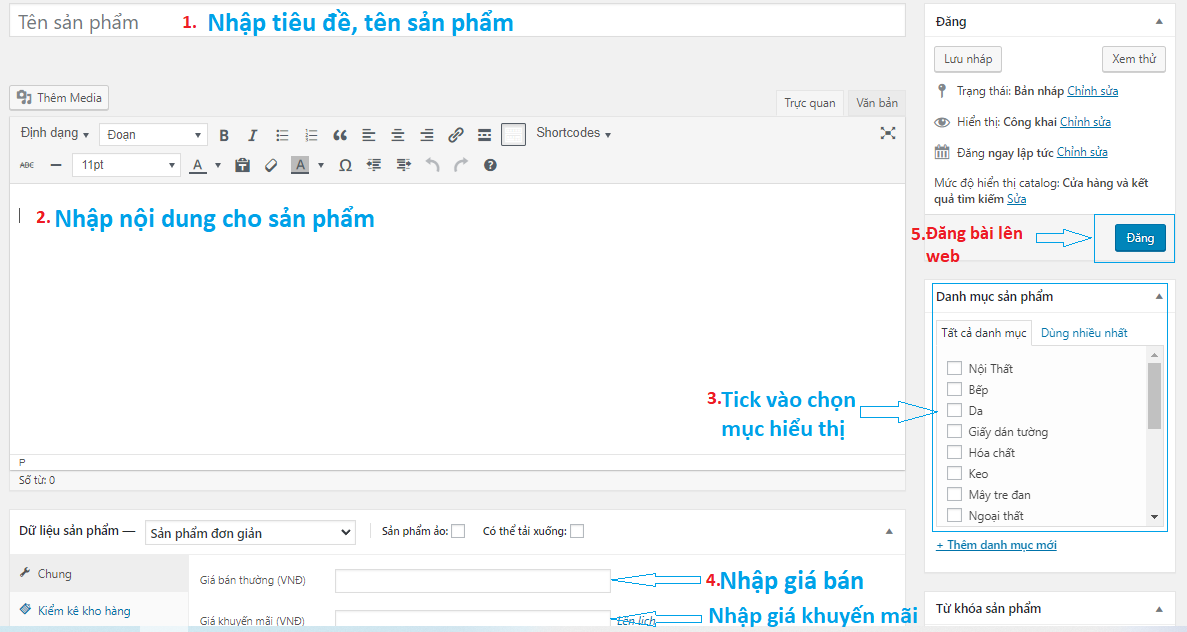
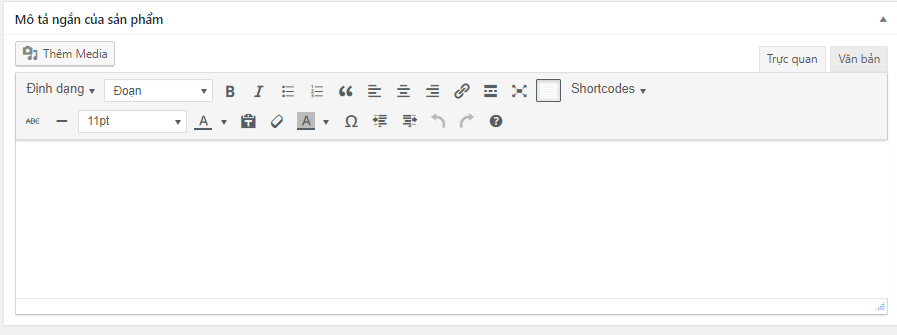
Bước 4: Tải ảnh đại diện cho sản phẩm, Thao tác chuột trái vào “Thiết lập ảnh sản phẩm“:

Chọn mục “Tải tập tin lên” => Tiếp đến “Chọn tập tin“.
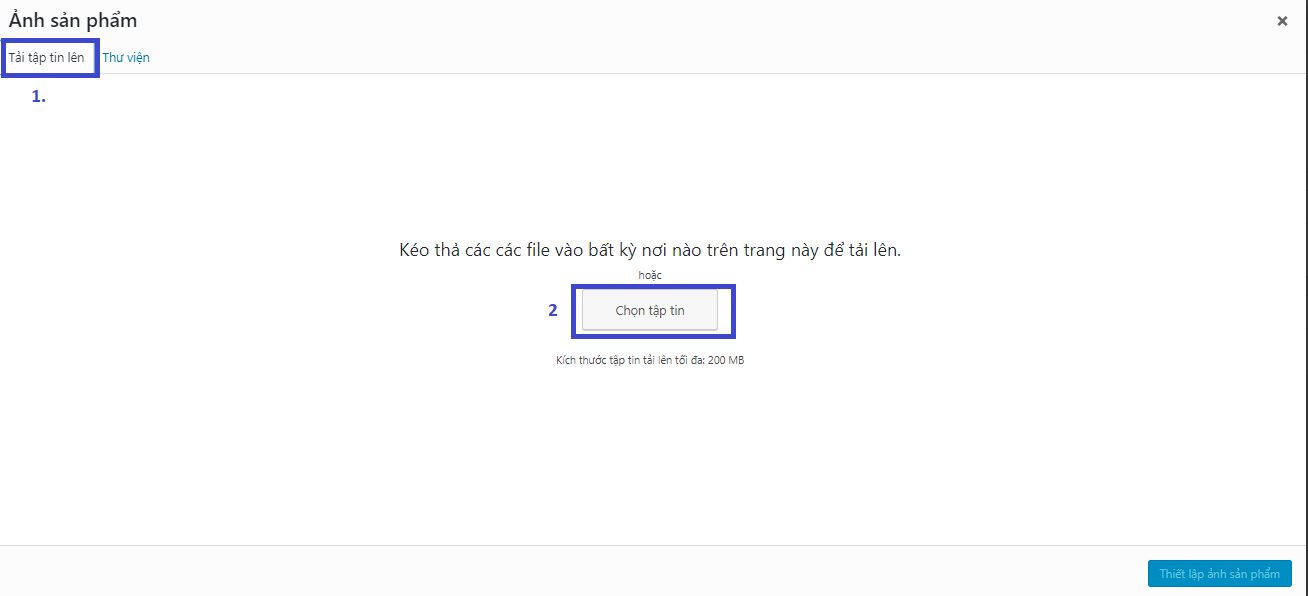
Chọn ảnh từ máy tính => Tiếp đến bấm chuột trái “Open” => Tiếp đến bấm chuột trái “Thiết lập ảnh sản phẩm“.
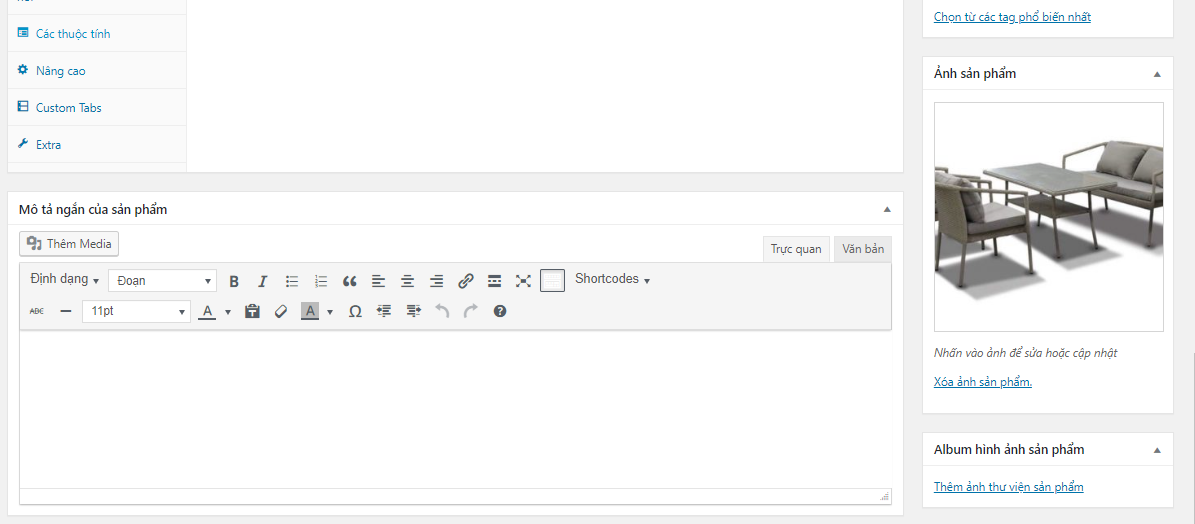
Ảnh được tải lên như thế là thành công. Để đăng lên website, bấm chuột trái nút “đăng” (số 5).
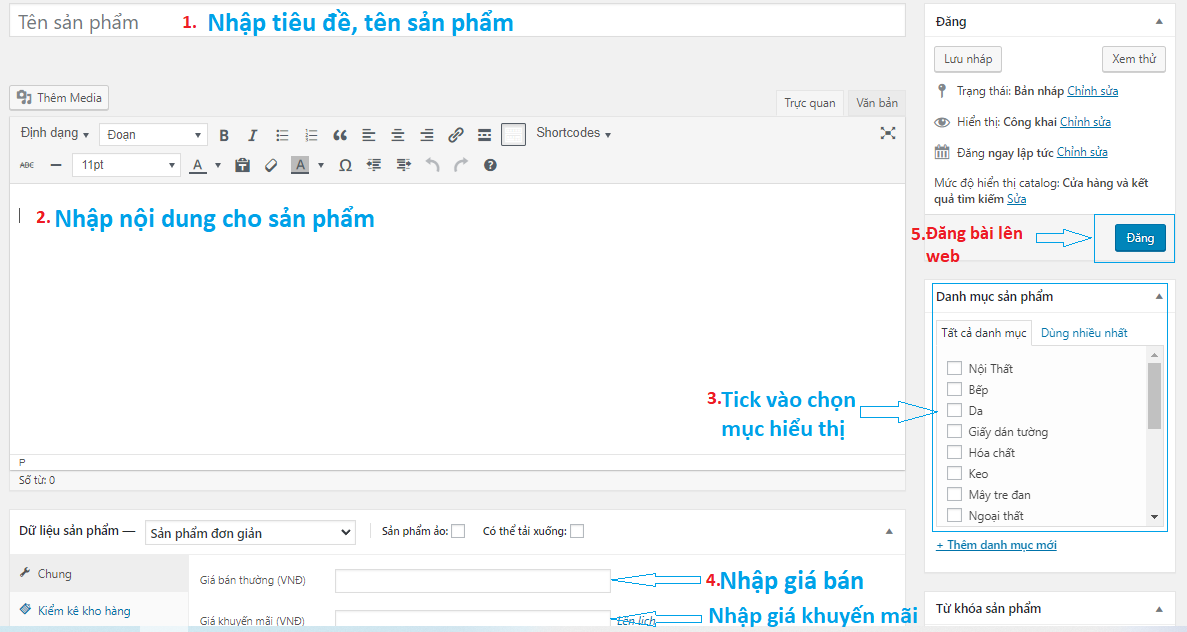
Tương tự tải liên quan Bấm “Thêm ảnh thư viện sản phẩm”.
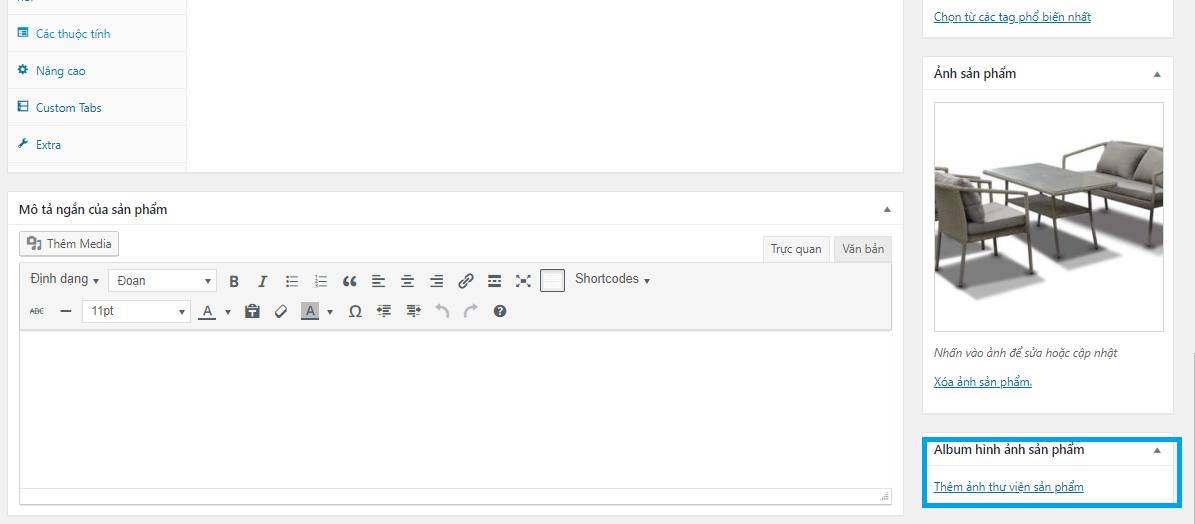
Tải ảnh lên thao tác tương tự như tải ảnh đại diện sản phẩm.
Trên là nội dung hướng dẫn đăng sản phẩm lên website wordpress WooCommerce cho người chưa biết gì về worspress. Mọi thắc mắc Anh/ Chị vui lòng liên hệ Admin web để được giải đáp.